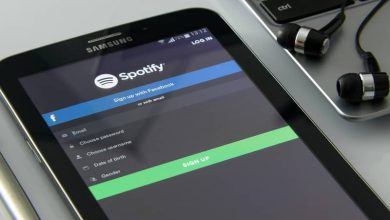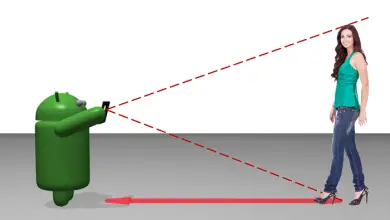Qual è l’ultima versione di Java e come installarla gratuitamente

Java è un linguaggio che deve essere installato sui computer per poter utilizzare alcuni programmi e accedere ai siti Web che lo utilizzano. Pertanto, è molto importante scaricare sempre le ultime versioni. Quindi in questo post saprai qual è l’ultima versione di Java e come eseguire l’aggiornamento all’ultima versione gratuitamente.
Include importanti miglioramenti di Oracle Java per le prestazioni del tuo hardware, ma soprattutto per la sicurezza delle applicazioni che girano sul sistema, da qui l’enfasi sul mantenimento di detto software aggiornato; in questo modo le applicazioni e il sistema continueranno a funzionare in modo efficiente e senza subire attacchi informatici.
Questo è un linguaggio di programmazione creato nel 1995 da Sun Microsystems. Se questo programma non viene aggiornato sul tuo computer, è probabile che molti dei programmi rilasciati sul mercato non funzionino. Oggi è utilizzato per laptop, smartphone e Internet; per questo diciamo che è ovunque e quindi è tanto necessario quanto utile.
Qual è l’ultima versione di Java e come si aggiorna Java su Windows 7, 8 e 10?
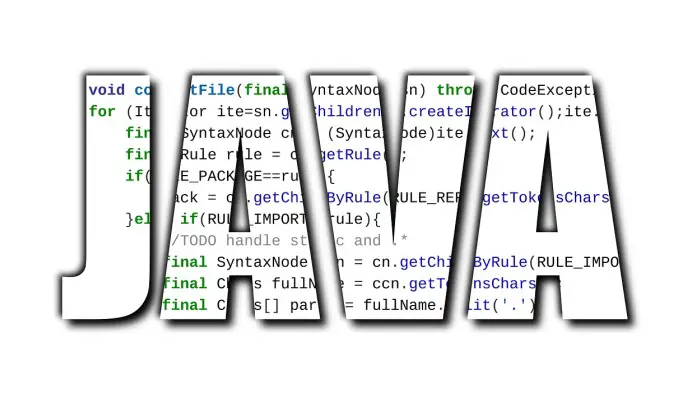
Di norma, l’installazione ha un’opzione predefinita per eseguire aggiornamenti automatici e verificare periodicamente la presenza di nuove versioni. Si consiglia di non modificare queste impostazioni per evitare problemi associati alla mancanza di un importante aggiornamento della protezione.
Inoltre, puoi ricevere notifiche sulla tua e-mail per essere avvisato quando sono disponibili nuovi importanti aggiornamenti, in modo da essere sempre a conoscenza dei nuovi contenuti che i tuoi dispositivi devono scaricare ed eseguire.
Per ottenere la versione più recente di Oracle Java su ciascuno dei tuoi sistemi operativi, devi seguire i passaggi seguenti per segmentare il tuo sistema operativo Windows esistente.

Windows 7
Per eseguire questo aggiornamento in Windows 7, è necessario tenere conto dei seguenti passaggi:
- Fare clic sull’opzione Pannello di controllo sulla barra delle applicazioni.
- Nella ricerca che appare nell’angolo in alto a destra dello schermo, dovresti entrare nel Pannello di controllo Java.
- Fare clic sull’icona Java per Windows per aprire il proprio pannello di controllo.
- Vai alla seconda scheda in cui vengono visualizzati gli aggiornamenti.
- Fare clic sul pulsante visualizzato in basso a destra nella finestra che dice Aggiorna ora.
- Quindi apparirà la finestra del programma di installazione Java.
- Seleziona l’ opzione Installa e riavvia e segui le istruzioni che appaiono sul tuo computer.
- Questa schermata si riaprirà quando l’aggiornamento sarà completamente installato.
- Riavvia il dispositivo e sarai in grado di valutare le modifiche. E questo è tutto!
Windows 8
Se sul dispositivo è installato Windows 8, attenersi alla seguente procedura:
- Dovresti iniziare mostrando il menu sul lato in cui si apre l’opzione di ricerca.
- Immettere il Pannello di controllo Java nella casella di ricerca.
- Quindi apparirà l’icona Java corrispondente a questa applicazione e procedi a fare clic su di essa.
- Tra le schede in alto, devi cliccare su Aggiorna e selezionare Aggiorna ora.
- Fare clic su Installa aggiornamento.
- Quindi fare clic sull’opzione Installa e riavvia per terminare. Il processo è offline; devi solo accettare le richieste che ti vengono fatte in questo processo.
- Infine, riavvia il dispositivo.
Windows 10
Va notato che Oracle Java è certificato su Windows 10 e può essere utilizzato sia in Internet Explorer che in Mozilla Firefox. Per aggiornare l’app all’ultima versione, devi seguire questi passaggi:
- Devi andare sul sistema di ricerca o su Cortana.
- In esso devi scrivere « Java» e fare clic su » Personalizza o Configura Java » per Windows.
- Quindi apparirà un menu in cui si trova il Pannello di controllo Java.
- Non appena questa finestra si apre, apparirà l’ opzione Aggiorna ora. È necessario fare clic su questo pulsante per avviare il download.
- Seguendo i passaggi specificati e molto semplici (es. Continua, Accetta, ecc.), puoi ottenere l’ultima versione disponibile di questa necessaria applicazione.
- Finalmente riavvia e divertiti!
Scarica e installa Java per 32 bit.
Ora che hai capito come scoprire qual è l’ultima versione di Java, potresti voler scaricarla prima di procedere con l’installazione. Gli utenti di un browser a 32 bit devono scaricare il software per il proprio browser. Per farlo:
Link per il download di Java a 32 bit
- Devi andare sul sito web ufficiale di Java o sui link per il download diretto che ti offriamo (sono sicuri al 100%).
- Devi fare clic su Download gratuito di Java o dove dice Download gratuito di Java a 32 bit e il processo inizierà.
- Specifica la destinazione in cui verranno caricati i file di installazione.
- Vai in quel posto e troverai il file; devi solo eseguirlo quando vuoi installarlo. Ed è fatto!
Scarica e installa Java per 64 bit
Per installare Java su questo tipo di sistema, è necessario eseguire i seguenti passaggi:
- Per Windows a 64 bit, seleziona download offline.
- Ti verrà quindi presentata una finestra di dialogo che viene utilizzata per scaricare i file.
- Successivamente è necessario selezionare un luogo noto sul computer e fare clic su Salva.
- Per installare questo programma, fai doppio clic sul file scaricato e avvierà l’installazione completa.
Come si aggiorna Java su computer Apple e Mac?
Sapendo qual è l’ultima versione di Java e se hai un computer di marca Apple e devi aggiornare all’ultima versione di Java, dovresti seguire questi passaggi:
- Innanzitutto, devi andare sul desktop del tuo Mac.
- Da lì, apri l’icona della mela situata nell’angolo in alto a sinistra.
- Quindi apparirà un menu in cui è necessario selezionare le impostazioni o le Preferenze di Sistema.
- Trova l’icona Java nella cartella che hai appena aperto. Fare clic su di esso per aprire il pannello di controllo Java.
- Individua la scheda Aggiorna; il sistema inizierà a cercare gli aggiornamenti disponibili. In questo caso è necessario premere il pulsante « OK» per avviare il download di un nuovo aggiornamento.
- Fatto ciò, nella stessa scheda vedrai un messaggio che indica che il sistema ha già completamente aggiornato la versione consigliata di Java per il tuo sistema.
Come aggiornare Java sui sistemi operativi Ubuntu?
La disponibilità dell’ultima versione di Java in Ubuntu, come tutto il resto in questo sistema operativo, può essere eseguita con i comandi. Successivamente, indicheremo i seguenti passaggi da seguire:
Link per scaricare Java per Linux
- Devi installare il runtime e il kit di sviluppo java: sudo apt install openjdk-8-jdk openjdk-8-jre
- Devi installare anche la versione 8 (è possibile installare versioni precedenti, ma da qui ti consigliamo di scegliere questa versione poiché è la più completa e attualmente la più conosciuta) utilizzando i comandi:
- sudo add-apt-repository ppa: webupd8team/java
- sudo apt aggiornamento
- sudo apt install oracle-java8-installer
- Assicurati che l’installazione sia andata a buon fine usando il comando: java -version
Come faccio a sapere quale versione di Java è installata sul mio dispositivo?
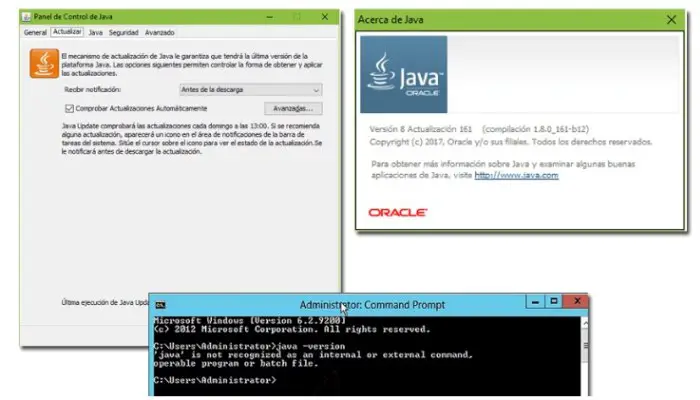
In effetti, sullo stesso computer possono essere installate diverse versioni di Java di Oracle, a seconda del browser utilizzato. Quindi di seguito specificheremo cinque diversi modi per verificare la versione che stai utilizzando; questo è un altro modo per scoprire se devi aggiornare Java o se hai già tutto ciò che ti serve.
- Convalida online: include l’accesso alla pagina Web Java dal browser. Una volta dentro, fai clic sul pulsante che verifica la versione installata per quel browser. (non funzionante al momento)
- Verifica Java: Cerca la parola « Java» nel motore di ricerca del tuo sistema operativo e seleziona il risultato che ti mostra «Informazioni sul programma» o «Informazioni sul programma», clicca e ti mostrerà la versione disponibile in questo momento.
- Controllo con i comandi di Windows: se premi il tasto Windows + R e inserisci cmd, verrà visualizzata una schermata nera con lettere bianche. Se digiti « java -version» sopra (senza virgolette), il sistema restituirà alcuni dati, inclusa la versione di java. Se hai una vecchia versione o non ce l’hai affatto, riceverai un messaggio di errore: » java -version » non è riconosciuto come comando, programma o file di comando eseguibile interno o esterno.
- Verifica su Mac: dal desktop, dovresti essere in grado di accedere al pannello superiore e aprire l’ opzione Applicazioni nel menu Finder. Quindi vai all’opzione Utilità. Ora dovresti aprire Terminale e inserire « java-version«. Successivamente, apparirà una risposta che indica il numero di versione in cui si trova.
- Controllo su Linux – È facile come aprire lo schermo del terminale e digitare « java -version» al suo interno. E il sistema restituirà la versione attualmente in uso.
Come posso abilitare gli aggiornamenti Java automatici?
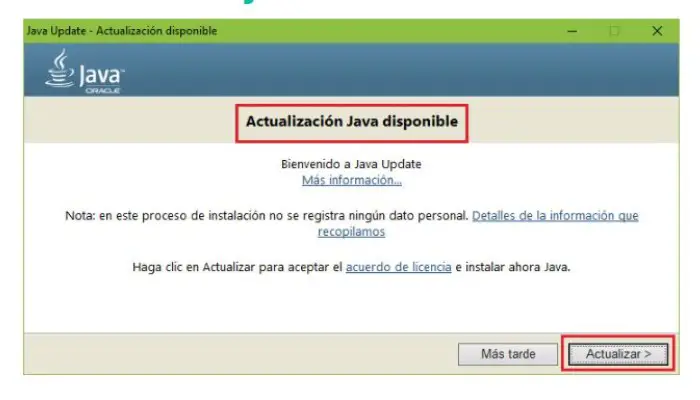
Attivare e disattivare queste notifiche è un processo molto semplice. Ma da qui in poi, per quanto fastidioso possa essere per alcune persone perché usano estensivamente i propri dispositivi, si consiglia di attivare sempre gli aggiornamenti automatici.
Quindi saprai qual è l’ultima versione di Java che hai. Questo è controllato dal pannello del software stesso:
- Apri il tuo pannello di controllo e digita la parola Java.
- Vai nel tuo pannello di controllo e devi fare clic sulla scheda Aggiorna.
- Per farlo automaticamente, devi selezionare la casella Verifica automaticamente gli aggiornamenti. Questa semplice azione consente che quando Oracle rilascia un nuovo aggiornamento, il sistema lo rilevi e lo installi sul tuo dispositivo senza che tu debba farlo manualmente.